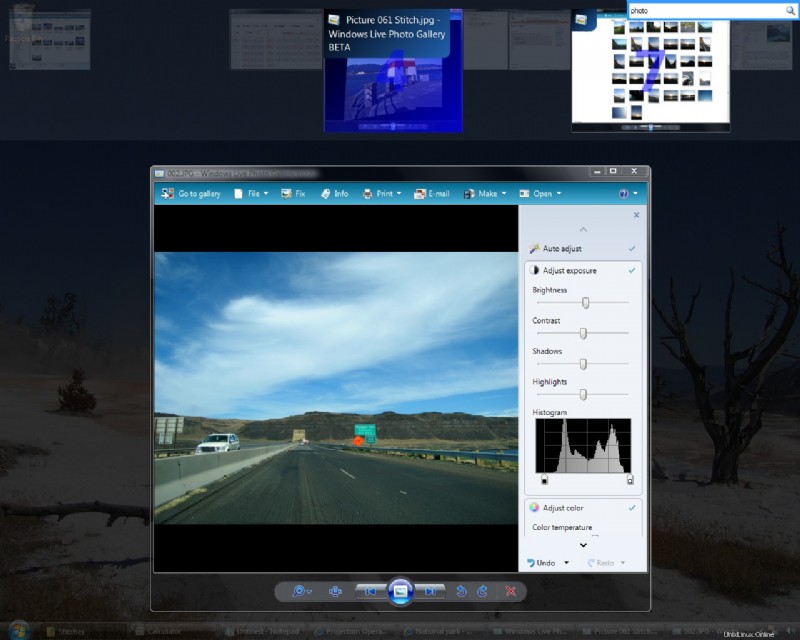Nota :l'ultima versione di questo articolo può essere trovata qui.
Il passaggio alle applicazioni utilizzate più di frequente viene eseguito meglio tramite le scorciatoie da tastiera. Ecco come lo faccio su ognuna delle tre principali piattaforme.
GNU/Linux
Uso GNOME come ambiente desktop. Evitare l'uso del mouse in aree in cui la stessa funzione può essere eseguita molto più velocemente utilizzando la tastiera è altamente raccomandato per la maggiore produttività che offre.
Ad esempio, se si utilizza un monitor esterno configurato utilizzando TwinView, ci vuole un po' di tempo per spostare il puntatore del mouse da una finestra del display del laptop a una finestra del monitor esterno. Se la risoluzione del tuo monitor è alta, ci vorrà ancora più tempo.
Quello che segue è un elenco di funzioni che di solito vengono eseguite utilizzando il mouse, ma hanno un approccio incentrato sulla tastiera equivalente come documentato qui.
Passaggio a una finestra particolare
Diciamo che hai circa 10 finestre aperte e vuoi passare a una particolare finestra. Qui si applica la regola 80/20:la maggior parte dei cambi di finestra che fai sono per un piccolo sottoinsieme di tutte le finestre possibili. Nel mio caso, passo più spesso a tre applicazioni:Emacs, Firefox e Terminal. È quindi più utile associare chiavi predefinite a queste finestre.
La seguente combinazione di tasti, se premuta, attiverà la finestra corrispondente.
ctrl + alt + u: Firefox
ctrl + alt + k: Emacs
ctrl + alt + j: Terminal
Queste sono le scorciatoie più convenienti per me, ma puoi assegnare tasti diversi come desideri.
L'unica domanda che rimane è come lo facciamo? Se stai usando Sawfish, ad esempio, questo è un compito facile. Ma per altri gestori di finestre poco potenti come Metacity (predefinito in Ubuntu), c'è una soluzione:wmctrl . Su Ubuntu, puoi usare apt-get per installare wmctrl. Dopo l'installazione, prova a eseguire i seguenti comandi:
$ wmctrl -a Firefox
$ wmctrl -a emacs
$ wmctrl -a Terminal
L'opzione -a attiva la finestra il cui titolo corrisponde all'argomento dato. Per mappare le chiavi, usiamo xbindkeys. Installa xbindkeys usando apt-get e inizia a scrivere il file di configurazione ~/.xbindkeysrc. Quella che segue è la mia configurazione:
"wmctrl -a Firefox"
m:0xc + c:30
Control+Alt + u
"wmctrl -a Terminal"
m:0xc + c:44
Control+Alt + j
"wmctrl -a emacs"
m:0xc + c:45
Control+Alt + k
Di solito uso il comando xbindkeys -k per trovare tutti quei codici numerici che vedi sopra. Ad esempio, m:0xc corrisponde alla combinazione di tasti Control+Alt. Puoi anche usare xbindkeys-config, un'utility di configurazione grafica, per creare ~/.xbindkeysrc.
Puoi anche prendere in considerazione l'aggiunta di xbindkeys alle preferenze di sessione di GNOME per garantire l'avvio automatico a ogni avvio.
Passaggio a una particolare scheda di Firefox
Il cambio di scheda senza mouse in Firefox può essere effettuato in diversi modi:
-
Premi Alt+n dove n è il numero della scheda. Ad esempio, premi Alt+2 per passare alla seconda scheda. A parte il passaggio alla prima, seconda o terza scheda, questo di solito non è molto utile.
-
Il comando tab di Ubiquity. Premi Ctrl+spazio e quindi digita "tab gmai" per passare alla scheda Gmail. Questo è davvero utile soprattutto quando hai molte schede aperte. Se il comando tab viene usato più frequentemente rispetto ad altri comandi che iniziano con t, allora puoi semplicemente digitare 't gmai' invece di 'tab gmai'. Passare a un particolare buffer Emacs
Emacs ha l'eccellente modalità ido che ti consente di abbinare in modo interattivo i nomi dei buffer quando cambi i buffer. Normalmente, si preme C-x b per richiamare il minibuffer e quindi si digita manualmente il nome del buffer con il completamento tramite tabulazione. Con la modalità ido, digitando 'ny', ad esempio, corrisponderà al buffer main.py; e lo fa in modo interattivo senza che tu debba premere il tasto Invio. Usa il seguente codice elisp nel tuo .emacs dopo aver aggiunto ido.el al tuo percorso:
;; Buffer switching
(require 'ido)
(ido-mode t)
(setq ido-enable-flex-matching t)
(global-set-key (kbd "M-i") 'ido-switch-buffer)
Ora premi Alt+i per cambiare i buffer in modo interattivo.
L'ultima versione del mio .xbindkeysrc può essere trovata qui.
Microsoft Windows
Lo stesso può essere fatto anche su Microsoft Windows utilizzando un programma chiamato AutoHotkey .
Ecco lo script AutoHotKey che utilizzo sul mio laptop basato su Windows:
; match window title anywhere
SetTitleMatchMode 2
^!u::WinActivate Opera
^!j::WinActivate ActiveState Komodo
^!k::WinActivate [email protected]
^!h::WinActivate Mozilla Thunderbird
Apple Mac OS X
Su Mac, non esiste un modo Unixy per assegnare scorciatoie da tastiera globali (ad esempio:xbindkeys) .. ma ci sono diverse soluzioni alternative. Grazie a questo post su serverfault, ho trovato Quicksilver essere un modo abbastanza buono per assegnare scorciatoie da tastiera per attivare applicazioni specifiche.
Per istruzioni dettagliate sull'assegnazione di scorciatoie da tastiera globali, segui questo post. Poiché le impostazioni verranno salvate nel file ~/Library/Application Support/Quicksilver/Triggers.plist, puoi spostarlo facilmente o collegarlo simbolicamente alla tua directory Dropbox.
VistaSwitcher è un'utilità di gestione delle attività elegante e potente per il sistema operativo Windows. Una volta installato, sostituisce la finestra di dialogo Alt-Tab predefinita di Windows con una bella finestra che mostra un elenco di tutte le attività in esecuzione, con i loro nomi e istantanee di anteprima, e consente all'utente di eseguire azioni su di esse utilizzando le scorciatoie del mouse e della tastiera. Con un solo clic, puoi cambiare attività, ridurre a icona, ingrandire, ripristinare la finestra principale o chiudere il processo.
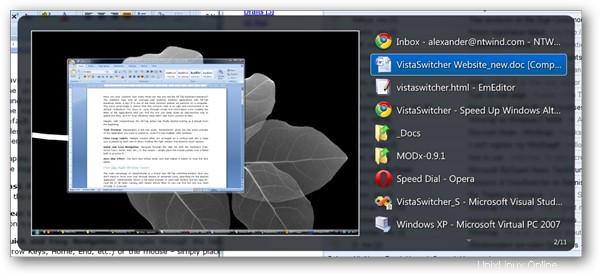
VistaSwitcher è freeware (come il predecessore Taskswitch XP)
Switcher per Windows Vista è estremamente utile per questo, specialmente quando hai sempre almeno 10+ finestre aperte come me.
Ha una funzione in cui puoi cercare i nomi dei titoli di tutte le finestre aperte per trovarlo più velocemente (potrebbe essere difficile da vedere, controlla l'angolo in alto a destra):